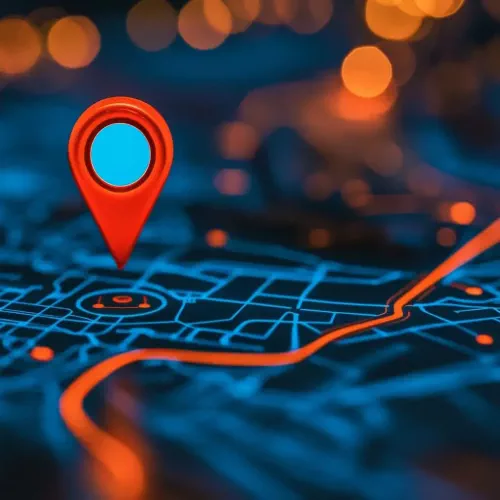Czy wiesz, że niemal 45% wszystkich stron dostępnych w Internecie jest opartych na WordPressie? To ponad 800 miliardów (!) witryn. Dzieje się tak nie bez powodu: ta platforma daje szeroką gamę możliwości i jest powszechnie dostępna. Jeśli zastanawiasz się, jak zainstalować WordPress na serwerze, mamy dla Ciebie szczegółową instrukcję. Co ważne – to zadanie możesz wykonać zarówno manualnie, jak i automatycznie. Zobacz, jak to zrobić.
WordPress, czyli co?
WordPress to system zarządzania treścią (CMS), który zrewolucjonizował sposób, w jaki są tworzone strony internetowe. Ale czy wiesz, że początkowo służył głównie do prowadzenia blogów?
Dziś te czasy już dawno minęły, a WP to naprawdę wszechstronna platforma, na której można zbudować praktycznie każdy rodzaj witryny – od prostej strony firmowej, przez rozbudowany portal informacyjny, aż po profesjonalny sklep internetowy.
Warto też wiedzieć, że instalacja WordPress na komputerze lokalnym pozwala na bezpieczne testowanie strony przed jej publikacją. Nic, tylko korzystać!
Dlaczego instalacja WordPress to dobry wybór?
Przedsiębiorcy bardzo często decydują się na WordPress, a powodów jest kilka.
WordPress sprawdzi się zarówno jako strona wizytówkowa firmy, blog firmowy, jak i platforma e-commerce. Wszystko zależy od tego, jakie wtyczki i motywy zainstalujesz.
System ma intuicyjny panel administracyjny. Dzięki temu nawet osoby bez doświadczenia technicznego mogą samodzielnie zarządzać stroną i dodawać treści.
Sam WordPress jest darmowy, a jego wdrożenie i podstawowa konfiguracja nie wymagają dużych nakładów finansowych. Płaci się głównie za ewentualne dodatkowe funkcje.
Ogromna społeczność użytkowników i programistów stale rozwija ten CMS, tworząc nowe wtyczki i motywy. W razie problemów zawsze można liczyć na pomoc innych.
Ogromna społeczność użytkowników i programistów stale rozwija ten CMS, tworząc nowe wtyczki i motywy. W razie problemów zawsze można liczyć na pomoc innych.
Warto też podkreślić, że WordPress jest skalowalny i wspiera wszelkie podejmowane działania SEO. Dlatego korzystanie z niego po prostu się opłaca – to najprostsza droga do stworzenia własnej strony firmowej, także tej w pełni profesjonalnej i rozbudowanej.
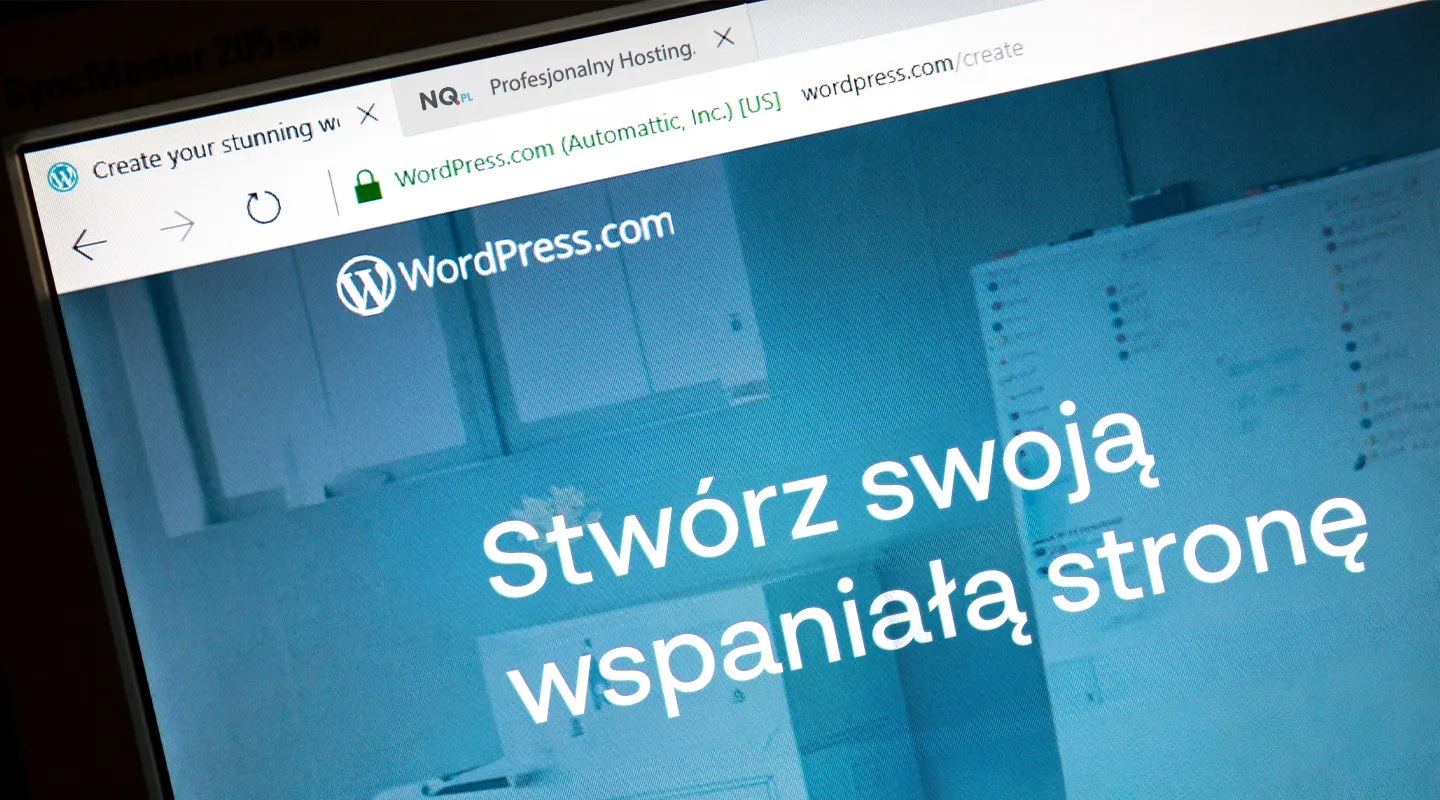
Instalacja WordPress krok po kroku
Ręczna instalacja WordPress nie jest skomplikowana. Jednak może wymagać nieco wiedzy i doświadczenia. Zobacz, jak wygląda cały proces w praktyce.
Krok 1: Przygotowanie do instalacji WordPressa
Zanim przystąpisz do instalacji WordPressa, musisz zadbać o kilka istotnych elementów. Co jest potrzebne na start?
- Miejsce na serwerze
Chodzi o wykupiony hosting, najlepiej z obsługą PHP i MySQL. To fundament, na którym będzie działał WordPress. Zwróć uwagę na parametry hostingu – dla zapewnienia płynnego działania strony potrzebujesz minimum 1 GB przestrzeni dyskowej i obsługi PHP w wersji 7.4 lub nowszej.
- Domena
To adres, pod którym będzie dostępna Twoja strona. Może być już zarejestrowana lub kupiona przy okazji zamówienia hostingu. Pamiętaj, że dobra domena internetowa jest krótka, łatwa do zapamiętania i najlepiej związana z profilem Twojej działalności.
- Dane dostępowe
Chodzi o komplet loginów i haseł do panelu hostingowego oraz FTP. Warto zapisać je w bezpiecznym miejscu, bo będą potrzebne nie tylko podczas instalacji, ale też przy późniejszym zarządzaniu stroną.

Czy wiesz, że? W NQ.pl możesz skorzystać z Hostingu dla WordPress LiteSpeed. Nasze rozwiązanie gwarantuje błyskawiczne wczytywanie się strony, lepsze wsparcie SEO i UX oraz 3 miesiące backupu w standardzie.
Krok 2: Pobranie i rozpakowanie plików
Drugi etap to przygotowanie plików WordPressa do instalacji. To bardzo ważne, bo od tego, jaką wersję systemu pobierzesz i jak przygotujesz pliki, zależą bezpieczeństwo i stabilność przyszłej strony. Co trzeba zrobić?
- Pobierz najnowszą wersję WordPressa
Wejdź na oficjalną stronę https://pl.wordpress.org/download/ i pobierz stamtąd aktualny plik w formacie ZIP. Zawsze korzystaj z oficjalnego źródła – to gwarancja, że otrzymasz bezpieczną i aktualną wersję oprogramowania, wolną od złośliwego kodu. Aktualnie paczka ma około 25 MB, więc pobieranie nie powinno zająć dużo czasu.
- Rozpakuj pobrane pliki
Do tego zadania użyj programu do archiwizacji, takiego jak WinZip czy 7-Zip. Po rozpakowaniu zobaczysz folder o nazwie „wordpress”, w którym znajdują się wszystkie potrzebne do instalacji pliki. Wśród nich znajdziesz m.in. core systemu, przykładowe motywy i podstawowe wtyczki. Nie zmieniaj nazw plików ani struktury katalogów – do prawidłowego działania WordPress wymaga określonego układu.
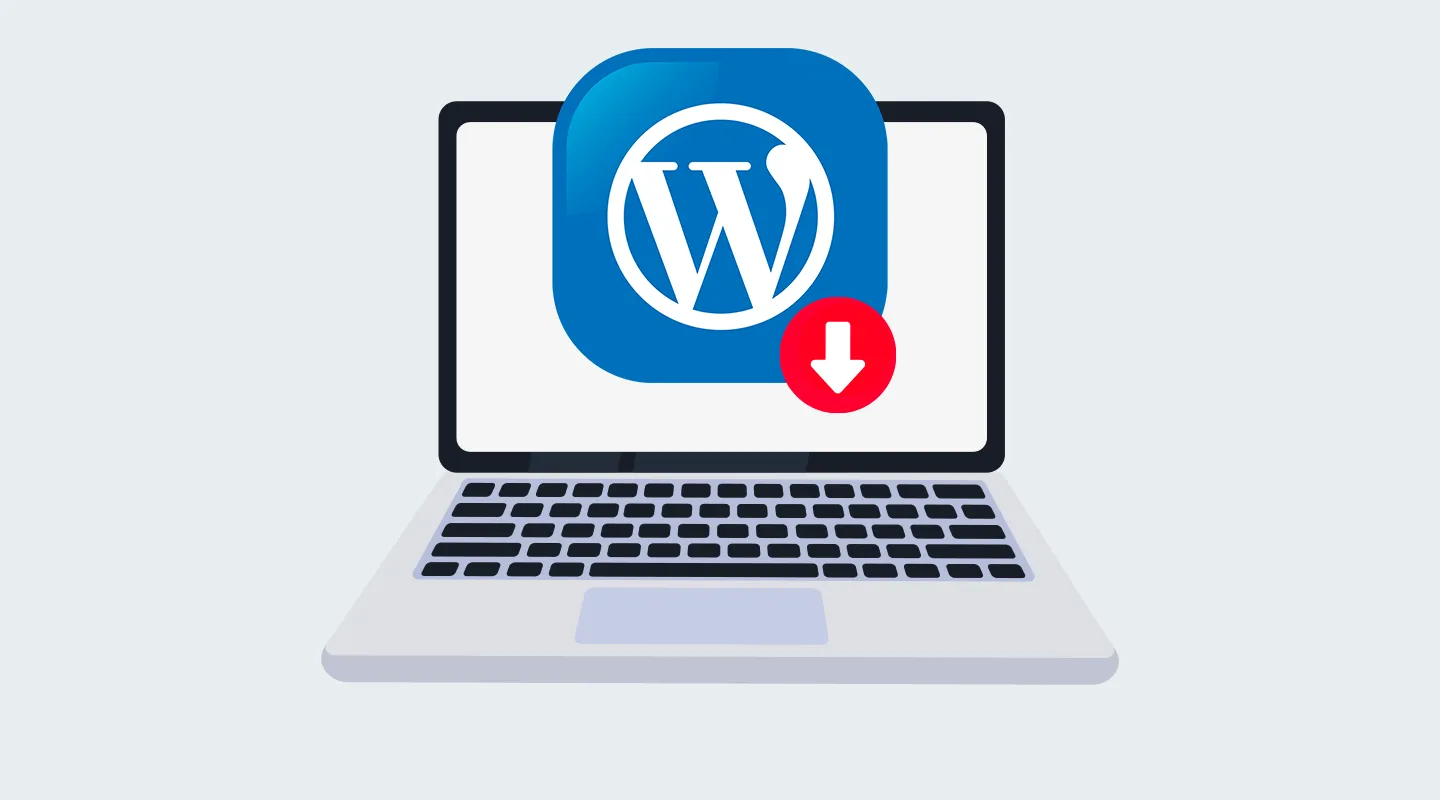
Krok 3: Utworzenie bazy danych
Na tym etapie należy stworzyć miejsce, w którym WordPress będzie przechowywać wszystkie treści i ustawienia Twojej strony. Ten krok wymaga szczególnej uwagi, ponieważ błędy mogą skutkować problemami w działaniu strony. Jak to zrobić?
- Wejdź do panelu zarządzania
Zaloguj się do panelu administracyjnego hostingu i znajdź sekcję odpowiedzialną za bazy danych MySQL. Zwykle jest ona oznaczona charakterystyczną ikonką z delfinem (logo MySQL) lub nazwą "Bazy danych MySQL/MariaDB", w zależności od tego, jaki system bazy danych został wybranych.
- Utwórz nową bazę danych
W odpowiednim formularzu nadaj bazie nazwę związaną z Twoją stroną, np. „firma_wordpress”. Powinna być ona prosta i jednoznaczna – to ułatwi jej identyfikację w przyszłości.
- Stwórz użytkownika bazy danych
Chodzi o konto, które będzie miało dostęp do utworzonej bazy. Musi być ono naprawdę bezpieczne. Powinno zawierać minimum 8 znaków, w tym wielkie i małe litery, cyfry oraz znaki specjalne. Jednak aby mieć pewność, że baza jest bezpieczna, użyj dłuższego i bardziej skomplikowanego ciągu.
- Nadaj uprawnienia użytkownikowi
Będziesz potrzebować pełnego dostępu do bazy danych, więc zaznacz wszystkie dostępne opcje uprawnień. Bez odpowiednich uprawnień WordPress nie będzie mógł zapisywać i odczytywać danych, co uniemożliwi jego działanie.
- Zapisz dane dostępowe
Te informacje będą potrzebne w następnym kroku podczas konfiguracji pliku konfiguracyjnego WordPressa. Uwaga! Ich utrata może spowodować problemy z dostępem do strony, dlatego warto je przechować w bezpiecznym miejscu.
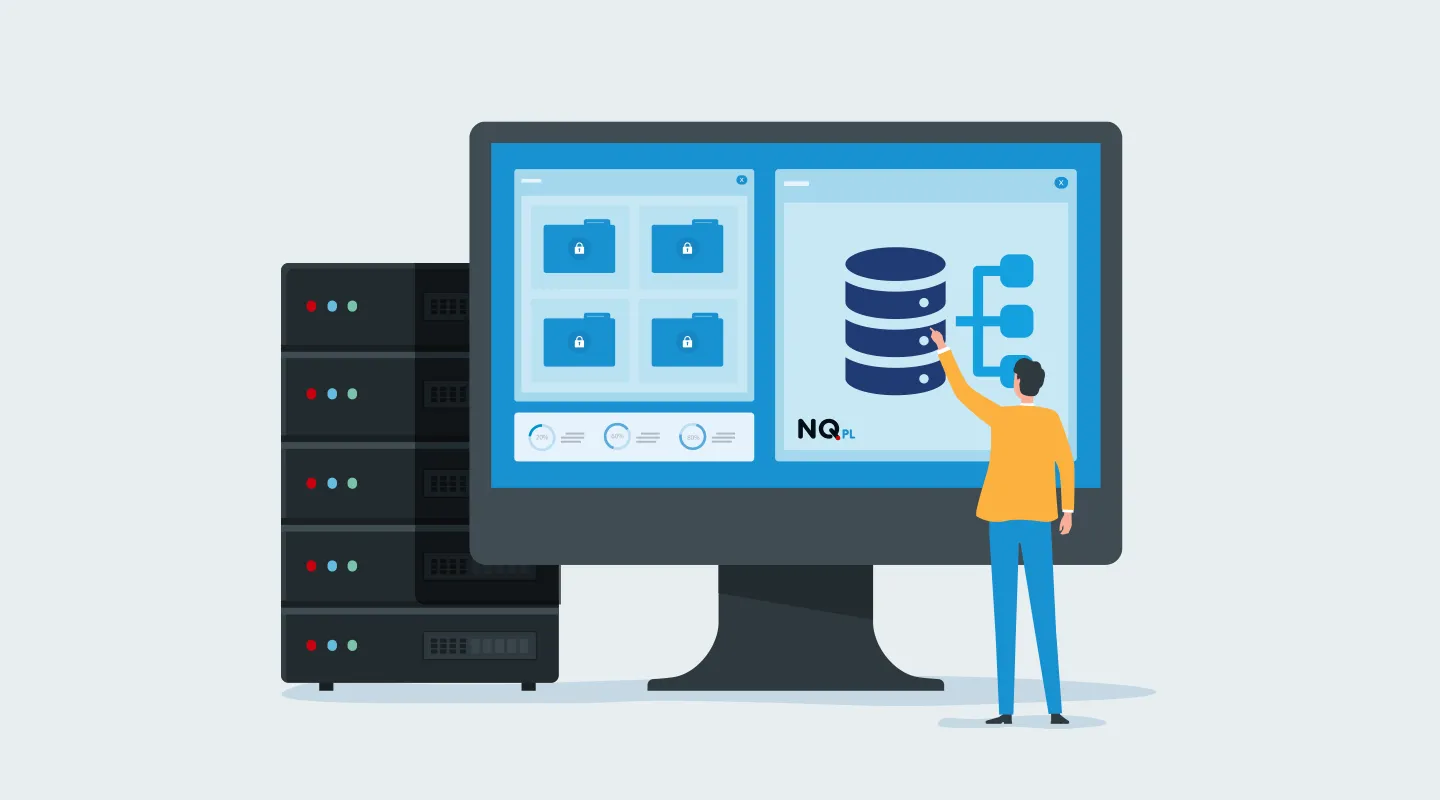
Krok 4: Konfiguracja pliku wp-config.php
To kolejny ważny moment instalacji, ponieważ jest to jeden z najważniejszych plików konfiguracyjnych całego systemu. To w nim znajdują się najważniejsze ustawienia kształtujące całą stronę. Jak go poprawnie ustawić?
- Znajdź wp-config-sample.php w rozpakowanych wcześniej plikach.
- Zmień jego nazwę na wp-config.php.
- Otwórz plik w edytorze tekstu i wprowadź dane do bazy danych, które zostały zapisane w poprzednim kroku. Fragment kodu powinien wyglądać następująco:

define('DB_NAME', 'nazwa_bazy_danych');
define('DB_USER', 'nazwa_użytkownika');
define('DB_PASSWORD', 'hasło');
define('DB_HOST', 'adres_serwera_bazy_danych_SQL');
Uwaga! Upewnij się, że wszystkie dane są wpisane poprawnie, ponieważ literówka może uniemożliwić instalację.
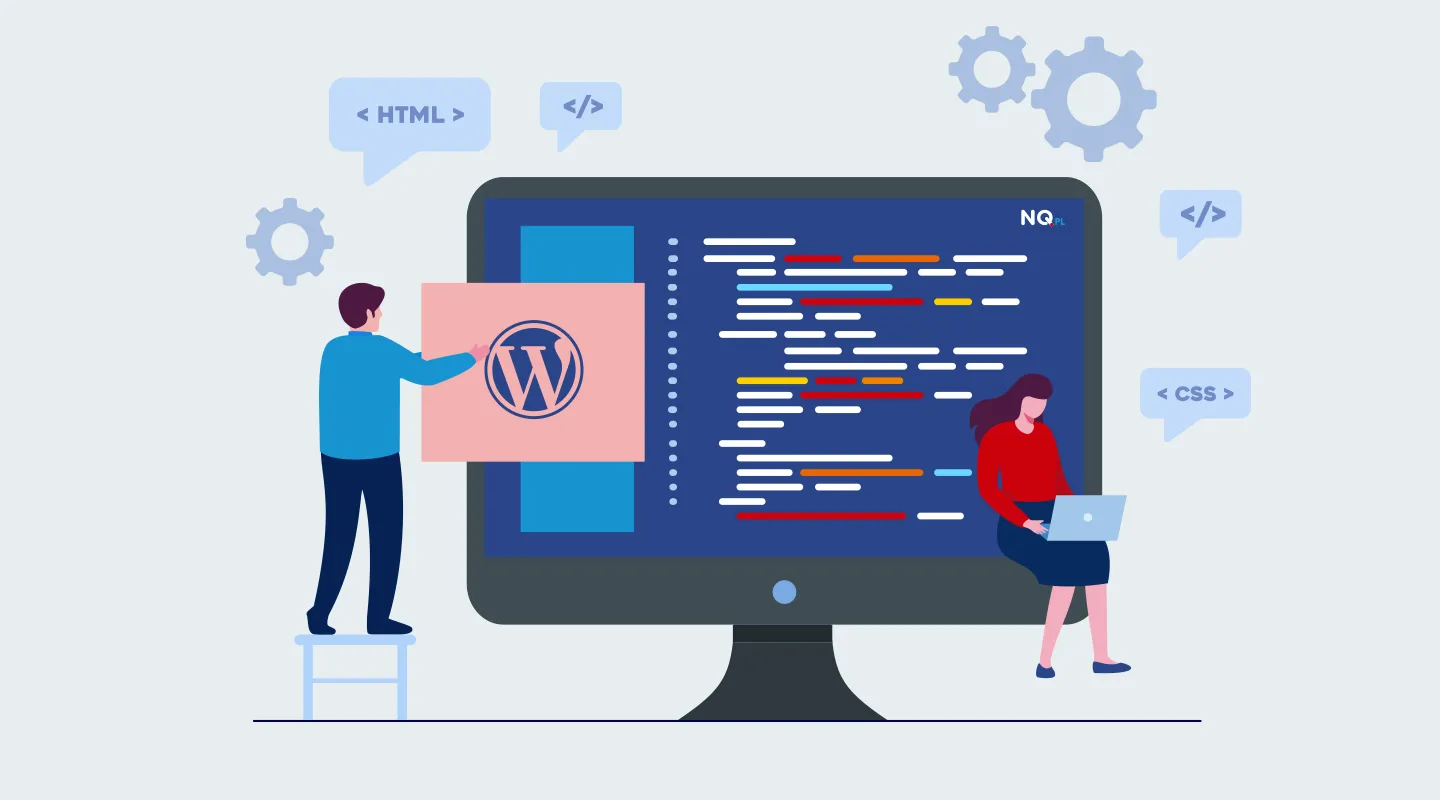
Krok 5: Wgranie plików na serwer
Na tym etapie instalacji WordPress prześlesz wcześniej przygotowane pliki na serwer. Proces ten wymaga użycia protokołu FTP, który zapewnia bezpieczne przesyłanie danych. Jak to zrobić?
- Połącz się z serwerem przez FTP – skorzystaj z klienta FTP, takiego jak FileZilla. To narzędzie pozwala na sprawne przesyłanie plików między Twoim komputerem a serwerem. Potrzebujesz do tego danych dostępowych FTP, które przekazał dostawca hostingu.
- Wybierz odpowiedni katalog – jeśli strona ma działać w głównym katalogu domeny, wgraj pliki do folderu public_html. W przypadku gdy WordPress ma działać w podkatalogu (np. dla bloga firmowego), stwórz odpowiedni folder i prześlij pliki właśnie do niego.
- Prześlij wszystkie dane – ten proces może potrwać od kilku do kilkunastu minut, w zależności od prędkości Twojego łącza internetowego. Nie przerywaj transferu – wszystkie pliki muszą zostać skopiowane w całości.

Zainteresuje Cię również: FTP – co to jest i jak działa?
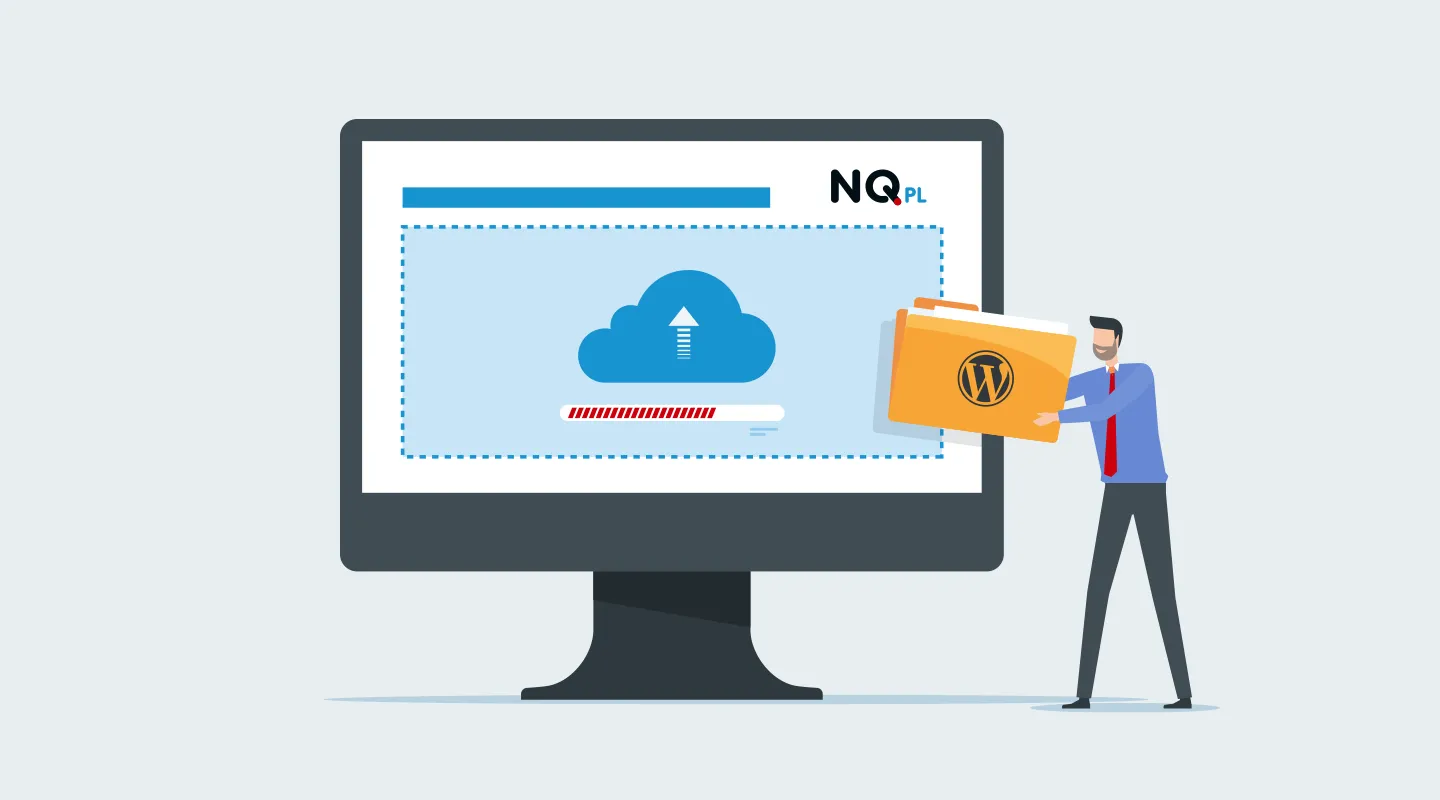
Krok 6: Uruchomienie instalatora
Ostatnim etapem ręcznej instalacji WordPressa jest uruchomienie instalatora. Zrobisz to bardzo prosto.
- Wejdź na adres swojej strony i dodaj na końcu: /wp-admin/install.php
- Wypełnij formularz instalacyjny – podaj tytuł strony, dane administratora i hasło.
- Zatwierdź instalację – system utworzy wszystkie potrzebne tabele w bazie danych.
Czy to proste, czy trudne zadanie? Wiele zależy od tego, jak komfortowo czujesz się w świecie IT. Jeżeli przejście przez powyższe kroki wydaje Ci się zbyt skomplikowane lub czasochłonne – mamy dobrą wiadomość. Wcale nie musisz ręcznie przeprowadzać instalacji WordPress!
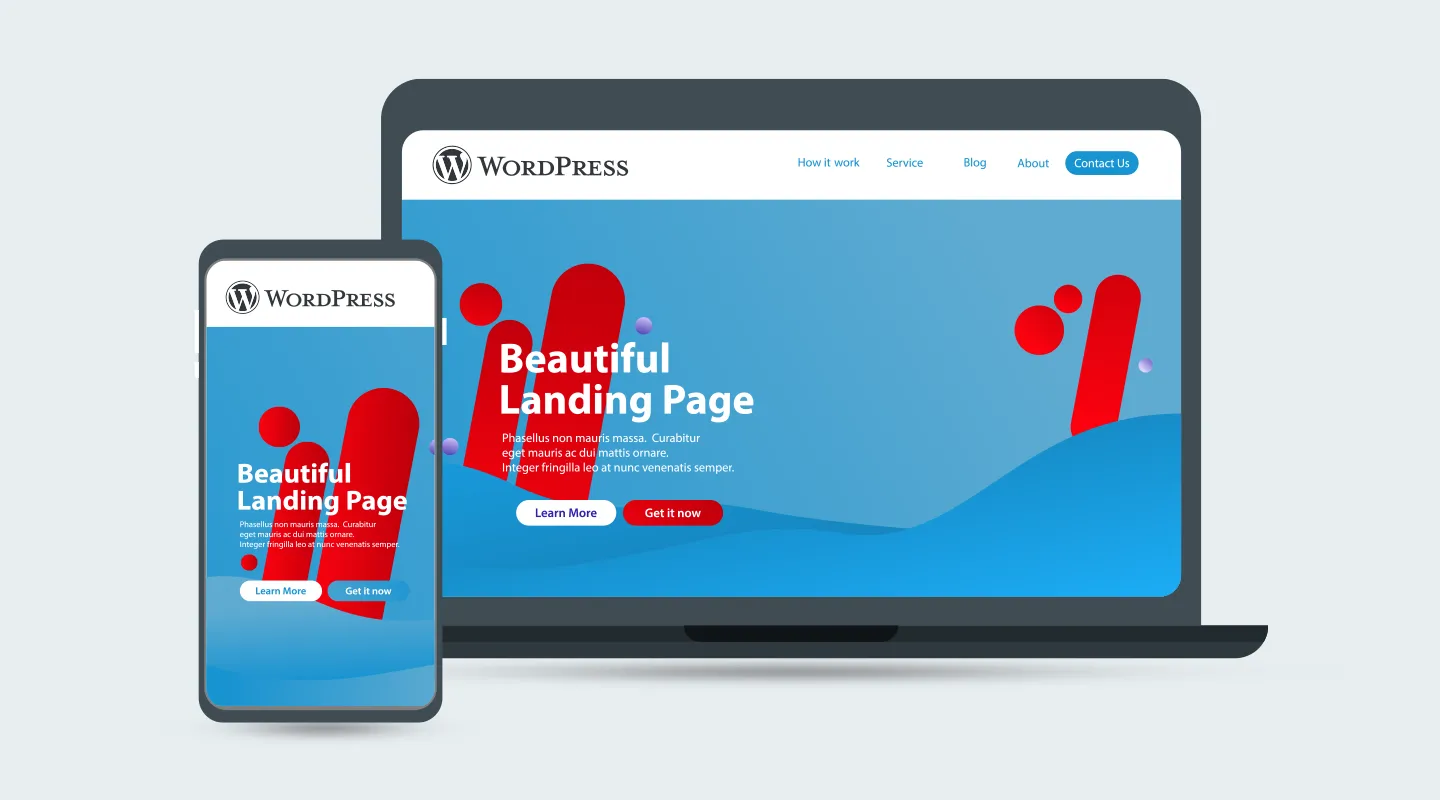
Jak zainstalować WordPress automatycznie?
Współpracując z profesjonalnym dostawcą hostingu, możesz skorzystać z automatycznej instalacji WordPressa. Taką możliwość masz również, gdy wybierzesz współpracę z NQ.pl. Proces jest wówczas maksymalnie uproszczony. Wystarczy, że:
- wejdziesz do panelu klienta i znajdziesz autoinstalator aplikacji;
- wpiszesz swój adres e-mail i naciśniesz przycisk potwierdzający instalację WordPressa.

To wszystko! System automatycznie utworzy bazę danych, przekonfiguruje pliki i zainstaluje najnowszą wersję WordPressa. Cały proces trwa zaledwie kilka minut, a Ty możesz od razu zacząć korzystać z systemu, aby zarządzać swoją stroną.

Szukasz prostego sposobu na stworzenie profesjonalnej strony internetowej? WordPress w połączeniu z hostingiem LiteSpeed NQ.pl będzie idealnym wyborem. Nasze usługi hostingowe są zoptymalizowane pod tę platformę, dzięki czemu Twoja strona będzie działać szybko i stabilnie. Masz pytania dotyczące tego, jak zainstalować WordPress? Skontaktuj się z nami – chętnie pomożemy w wyborze odpowiedniego rozwiązania i przeprowadzimy Cię przez proces instalacji.